Реклама
Можда сте приметили да ваш контекстни мени (мени који се појављује када десним тастером миша кликнете на ставку на радној површини) није статички унос. Уместо тога, мења се на основу софтвера који додате или уклоните. Лаиком се чини да имате релативно малу контролу над тим, али у ствари можете прилагодите контекстни мени 7 сјајних алата за побољшање менија десног клика [Виндовс]Изборник Виндовс десним кликом је функција коју често можемо узимати здраво за готово, али заиста нам може олакшати живот. Напредни корисници га вероватно не користе толико, научивши све потребно ... Опширније као што желите са софтвером треће стране. Ево како то урадити - и прегршт феноменалних пречице Пречице на тастатури за Виндовс 101: Врхунски водичПречице на тастатури могу вам уштедјети време. Савладајте универзалне пречице за Виндовс тастатуру, трикове са тастатуром за одређене програме и неколико других савета за убрзавање рада. Опширније додати.
Како изменити контекстни мени
Ставке контекстног менија могу се променити директним уређивањем
Виндовс Регистр Шта је Виндовс регистар и како да га уредим?Ако требате да уредите Виндовс регистар, лако је извршити неколико брзих промена. Научимо како радити са регистром. Опширније и, тако се појављују на првом мјесту. Међутим, ова метода је превише тешка за већину корисника да би је узела у обзир, а пружање примера је изазовно јер се упуте могу мало разликовати од једне до друге ставке. Боље ће вам послужити ако узмете софтверски алат који може обавити тај исти задатак.
Мој лични фаворит је овај посао Кликните десним кликом на Енханцер аутор: РБСофт. Ова алатка се може користити за уношење различитих промена у ваш контекстни мени, а потпуно је бесплатна. Погледајте наш преглед десног клика Енханцер Да ли сте знали да можете да прилагодите Виндовс контекстни мени? Организујте га појачивачем десним кликомДа ли сте се икада питали да ли у контекстном менију Виндовс може бити више? Има тастер намењен на свакој тастатури, али да ли га заиста користимо како би искористио свој потенцијал? Можда је зачепљен ... Опширније за упутства о томе како га користити. Неке препоруке у овом чланку могуће су само путем десног клика Енханцер, тако да иако можете да користите други софтвер нећете моћи да следите моја упутства.
Имајте на уму да се упозорење за адвер у овом прегледу тренутно не примењује; Нисам видео такве шененигане када сам их користио.
Препоручујем да се ослободите било које ставке из смећа у вашем контекстном менију пре додавања додатних. Ако неколико година користите свој Виндовс систем, постоји велика шанса да сте тамо покварили или непотребне предмете. Ако их баците пре додавања још помоћи ћете да организујете свој мени. За ово користите Енханцер Енханцер или можете испробати алат попут ЦЦлеанер Учините Виндовс 7 бржим уклањањем уноса из контекстног менијаКонтекстуални менији Виндовса 7 могу се временом претрпати, напунити различитим опцијама разних програма које сте инсталирали. Што је још горе, лоше унесени уноси у контекстни мени могу додати одлагања прије него што се појави контекстни мени, успоравање ... Опширније .
Уз то речено, идемо на пречице!
Најбоље пречице за додавање
Копирај садржај
Ова контекстна опција доступна је преко Твеакер-а са десним кликом (програм у оквиру Ригхт Цлицк Енханцер) може аутоматски копирати садржај бат, цмд, цсс, хтмл, јс, лог, рег, ртф, ткт, цс и вбс датотеке врсте. Другим речима, копију можете копирати садржај датотеке без померања датотеке, отварања датотеке или копирања целокупне датотеке. Ово је корисна уштеда времена за оне који често раде са сировим датотекама.

Покрени као администратор
Виндовс извршне датотеке обично имају „Покрени као администратор Изгубили сте лозинку за администраторе Виндовс? Ево како то поправитиТражите задану лозинку администратора у Виндовс-у? Требате да вратите лозинку за налог? Ево како то урадити. Опширније "Опција када сте у праву–кликните на њих, али друге датотеке не нуде. Ово може да буде сметња ако покушавате да покренете архивске датотеке или их извучете у заштићене мапе. Ако је ова опција омогућена, можете у потпуности уклонити проблем.
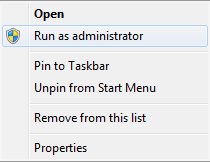
Преузму власништво
Овај додатак контексту је погодан начин за пренос права власништва над датотекама и мапама између налога на вашој машини. Обично би се то радило кроз мени Својства, али додавањем команде Таке Овнерсхип путем Твеакер-а десним кликом скраћује задатак на само два клика. То је сјајно ако ваша машина има више налога који се често користе.
Год Моде
Овај паметно именовани додатак се држи опција бога начина Како најбоље искористити режим бога у оперативном систему Виндовс Виста и 7 Опширније у контекстни мени који се појављује у праву–кликните празан део радне површине. Такозвани Год Моде заиста је само списак практично сваког услужног програма и менија са опцијама које има Виндовс. Мало разочаравајуће, можда, али корисно ако не желите да користите Виндовс претрагу или сте заборавили тачно име менија који тражите.
Додајте Врсте датотека у мени „Ново“
Ако си у праву–кликните на празно подручје радне површине или на мени истраживача, видећете унос „Ново“. Задржите показивач изнад тога и видећете неке типове датотека које можете одмах да креирате. Енханцер десним кликом има алатку названу Нев Мену Едитор која вам омогућава уређивање онога што се тамо приказује. Само отворите нови уређивач менија и погледајте листу шта је укључено (означено као тачно), а шта није (означено као лажно). Свака врста датотеке коју рачунар има у свом регистру је опција, тако да постоји велики избор.

Додајте нове опције „Пошаљи на“
Други избор контекстног менија који пружа више опција је „Пошаљи у“, који се појављује у сваком тренутку–кликните на датотеку. По дефаулту имате само прегршт избора, али ако пошаљете управитељу у појачивач десне типке можете додати још. Можете додати и мапе и датотеке (укључујући извршне датотеке). Ово можете да користите за слање датотека, на пример, у одређену .зип или .рар датотеку или за отварање датотека у вашем претраживачу.

Додајте веб странице
Ако имате десни клик Енханцер Про, надоградњу од 9,99 УСД (уз бесплатну пробну верзију), можете да додате веб локације у свој контекстни мени. Прво направите нову пречицу Интернета која упућује на веб локацију. Затим отворите Цреатор пречица десним кликом и додајте нову датотеку. Изаберите пречицу коју сте направили. Име можда није правилно препознато, али можете га преименовати у овом уређивачу. Такође ћете морати да изаберете свој веб прегледач исправан програм за отварање пречице Како променити и поправити везе сломљених врста датотека у оперативном систему Виндовс 7Овај чланак ће говорити о томе шта су асоцијације на тип датотека, како их можете генерално променити и зашто толико много људи има проблема са .лнк асоцијацијама датотека у Виндовс-у. Ако сте налетели на ... Опширније први пут када користите било коју пречицу овог типа.
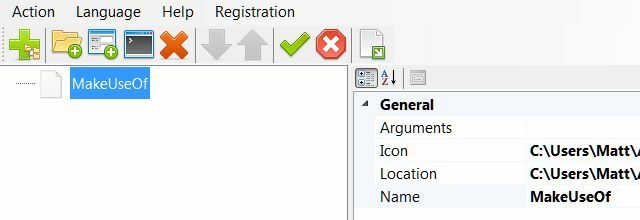
Додавање веб странице може се чинити чудним, али може бити сјајно ако користите онлине алати за продуктивност Немојте инсталирати уређивач слика: Испробајте ове уреднике фотографија заснованих на облакуАко желите да постигнете заиста добре резултате, морате да преузмете неку врсту графичког софтвера или неку другу апликацију за уређивање и ставите је кроз темпо. Али сада, можете учинити већину свог ... Опширније . Уместо да их стално отварате у вашем претраживачу или их појединачно отварате у прегледачу, ову технику можете да употребите директно из свог контекстног менија. Такође је корисно за студенте који уче да кодирају који желе брзо да покрену референтни документ када је то потребно.
Имајте на уму да ово функционише са стварним веб локацијама и локалним документима које можете да отворите у прегледачу. Помоћу овог трика, на пример, можете да отворите локални вики.
Додајте апликације
Такође можете да употребите Створитеља пречица десним кликом да додате апликације по вашем избору у свој контекстни мени. Алтернативно, можете додати фасциклу пуну апликација помоћу команде Адд Фолдер у овом уређивачу. Обе опције пружају предности сличне додавању веб странице; моћи ћете да одмах отворите програм или мапу из било којег прозора Екплорера или радне површине. На овај начин бисте потенцијално могли да додате цео мени Старт, мада то можда и није најбоља идеја.
Додајте Виндовс функције
Број Виндовс функција се може додати користећи Цреатор Схортцутс Цреатор десним кликом. Међутим, трик са пречицама не успева за ово; приликом покушаја ће се појавити грешка у дозволама. Уместо тога, морате да користите другу функцију која се зове Адд Цустом Цомманд. Његова икона изгледа као сићушна командна линија 15 Виндовс наредбени редак (ЦМД) наредбе које морате знатиКомандни редак је и даље моћан Виндовс алат. Овде су најкорисније ЦМД команде које сваки Виндовс корисник треба да зна. Опширније , и налази се управо десно од иконе Додај апликацију.

Када кликнете на ову икону, видећете нову прилагођену команду креирану у левом окну. Кликните на њу да отворите њене детаље у десном окну. Тамо ћете видети „локацију“ која подразумевано указује на Виндовс командну линију. Међутим, можете га променити на било коју локацију шкољке коју желите. Имајте на уму да листа приказује само локацију шкољке, па ћете морати да додате детаљ „екплор.еке“ испред сваког. На горњој снимци слике, на пример, у контекстни мени сам додао Опције мапе.
Организујте ставке контекстног менија
Сада знате како да додате апликације и веб локације у свој контекстни мени, али додавање бројних ставки може брзо да разузда ваш мени до неупотребљивих размера. Срећом, то можете решити у Створитељу пречица десним кликом помоћу опције подменија (велики плус на десној страни).
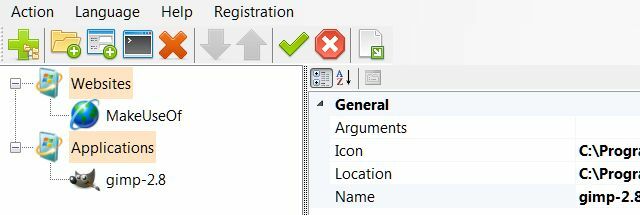
Софтвер чини овај процес лакшим. Подменији се организују преко превлачења и повлачења па једноставно превучете веб локације, софтвер и друге ставке које организујете на одговарајућу локацију. Изглед ових менија можете додатно организовати променом имена и икона. Само кликните на подизборник или ставку у менију и погледајте поља Икона и Име десно. Свако од њих може се променити по вашој жељи.
Да ли прилагођени мени десне типке вас чини продуктивнијим?
Ових 10 тачно–Ставке менија са кликом могу, креативно коришћене, учинити многе функције брзо доступним. Правилном употребом подменија можете превладати потребу за стартним менијем или почетним екраном додавањем свих најчешће кориштених апликација у ваш контекстни мени. Иако је ово необична техника, омогућава непосредан приступ програмима, функцијама и веб локацијама из било којег отвореног прозора Екплорер-а или са радне површине. Згодно? Можеш се кладити!
Шта мислите о контекстном менију? Да ли сте прилагодили своје, или више волите традиционалније меније (попут Старт)? Јавите нам у коментарима!
Маттхев Смитх је слободни писац који живи у Портланд Орегону. Такође пише и уређује за Дигитал Трендс.


